Tieto príkazy v prostredí Gmailu pozná len málokto. Pomôžu vám vyhľadať aj tie najviac zapatrošené správy
Využívanie skratiek a príkazov v prostredí Google Gmail vie neuveriteľne uľahčiť a zrýchliť vyhľadávanie rôznych typov správ.
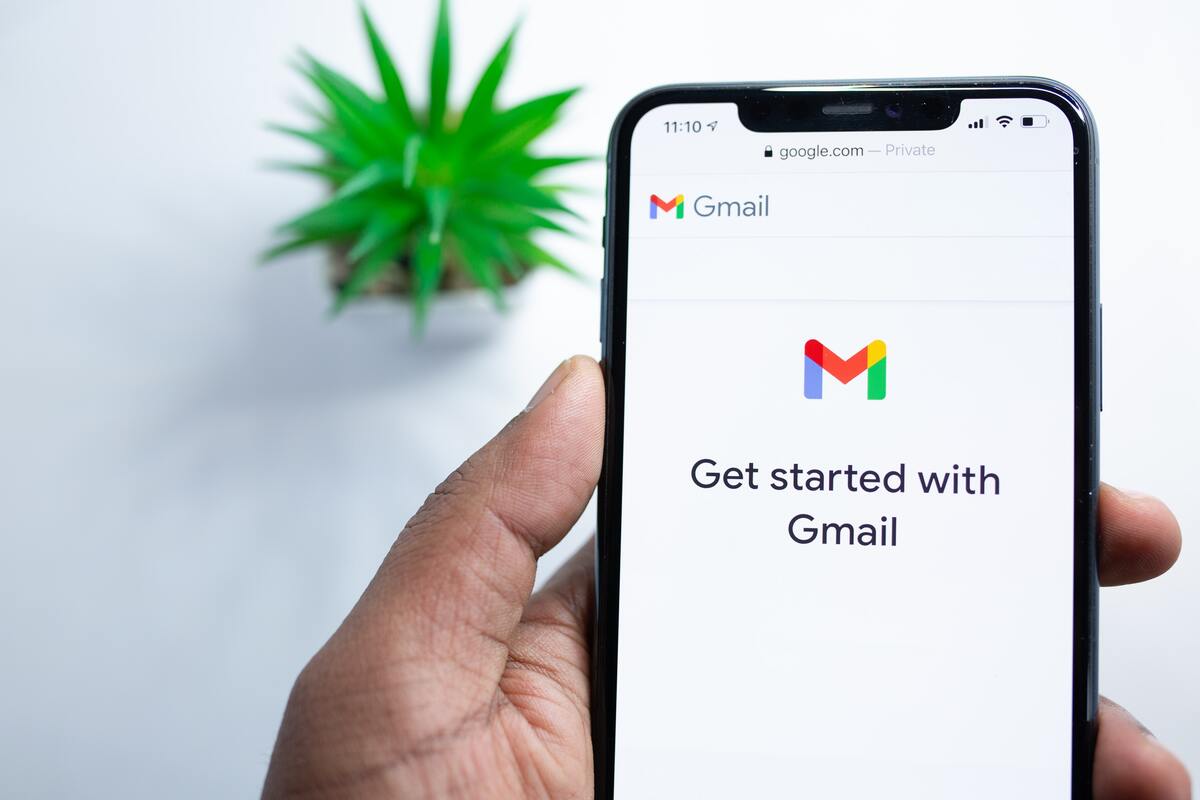
E-mailové prostredie Gmail od Googlu si za tie roky obľúbili milióny ľudí. V tomto prostredí je mnoho užitočných funkcionalít, ktoré sú často skryté, no vedia neuveriteľne uľahčiť prácu s e-mailmi. Niektorú funkcionalitu ale musíme použiť priamo my ako používatelia.
Užitočné príkazy
Ide o príkazy, ktoré vieme používať pri vyhľadávaní rôznych vecí v prostredí Gmailu. Ide o formu pokročilého filtra, ktorú ale musíme zadať manuálne. Základné pokyny ako from:, či to: zrejme poznajú viacerí, no dnes sa skôr zameriame na tie, ktoré nie sú až tak známe, no vedia byť neuveriteľne užitočné.

Hľadanie presného výrazu
Niekedy človek potrebuje nájsť konkrétny výraz bez ďalších zbytočností. Vyhľadávač ale nájde všetky správy, ktoré obsahujú aj napísaný reťazec. Ak chcete ale nájsť iba výsledky, ktoré obsahujú iba daný reťazec a nič navyše, použite znak + (napr. +výsledky).
Vyhľadanie správy s hviezdičkou, či odloženej správy
Zvyknete si svoje správy vyznačovať hviezdičkou, alebo odkladať na neskôr? Všetky takto označené správy si viete vyhľadať pomocou príkazu is:, za ktorý pripojíte reťazec starred v prípade správ s hviezdičkou, prípadne snoozed, ak ide o odložené správy (is:starred, is:snoozed).
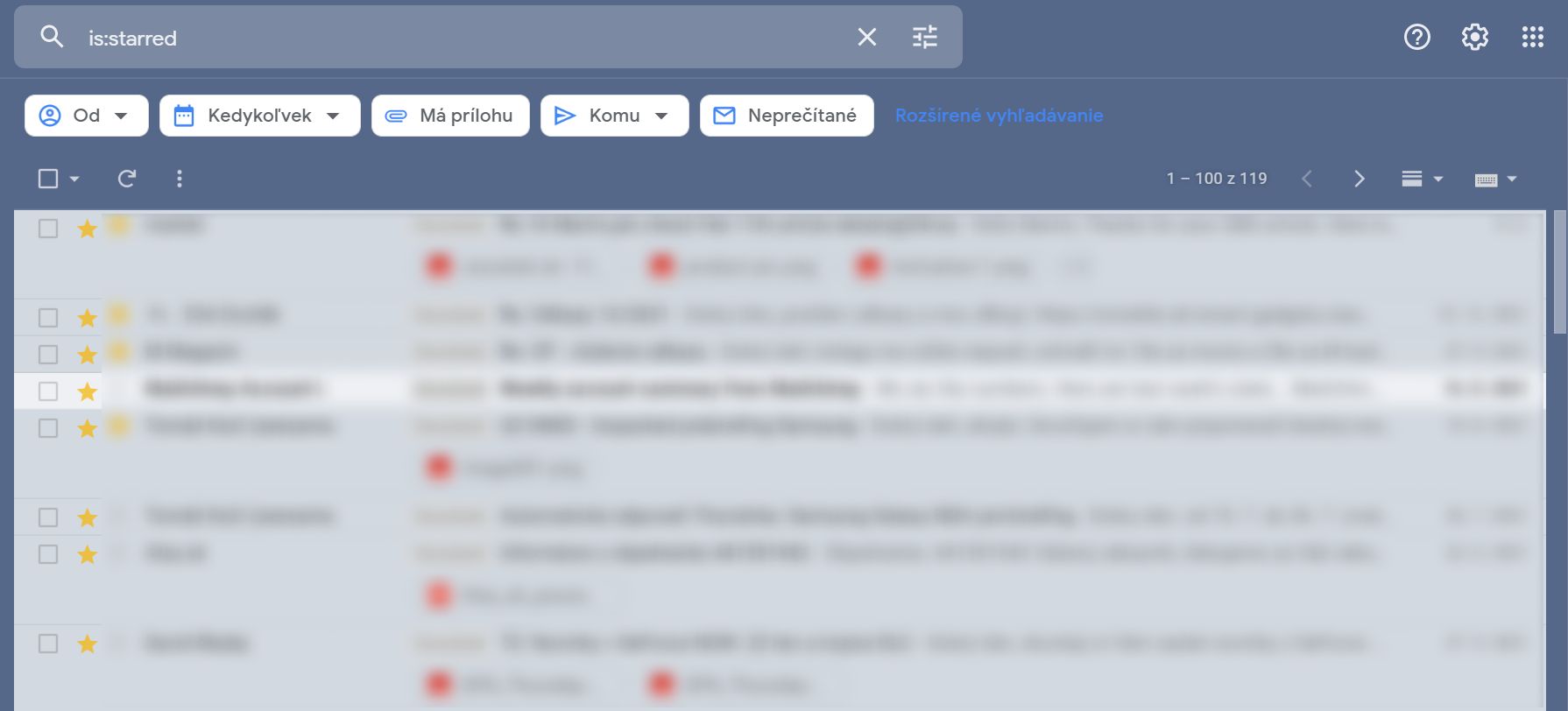
Vyhľadanie správ pred alebo po určitom dátume
Tieto pokyny vedia byť užitočné vtedy, ak potrebujeme vyhľadať správu, pri ktorej si spomíname iba na dátum odoslania alebo prijatia. Používajú sa príkazy after: a before:, prípadne older: a newer:. Rovnako môžete použiť aj formát dátumu v tvare RRRR/MM/DD, ale aj formát MM/DD/RRRR (napr. before: 01/02/2018).
Neprehliadnite

Filtrovanie iba doručených správ
Ak v správach hľadáme iba názov danej osoby, s ktorou sme viedli komunikáciu, tak nám to nájde aj odoslané aj prijaté e-maily. V prípade, že chceme nájsť iba náš e-mail, ktorý sme danej osobe odoslali, tak použijeme reťazec deliveredto: (napr. deliveredto:príklad.1@gmail.com).
Kompletné hľadanie
Vyhľadávací algoritmus často vynecháva správy, ktoré sú v koši či v priečinku spam. Ak chceme ale do okruhu vyhľadávania zahrnúť aj tieto priečinky, tak použijeme príkaz in:anywhere (napr. in:anywhere výsledky).
Vyhľadávanie podľa typu súboru
Niekedy nám pri hľadaní konkrétnej správy ide o jej prílohy. Ak si pamätáte iba typ prílohy, no nie názov správy, tak použite príkaz filename:. Pri tomto pokyne viete hľadať nielen typ súboru (napr. filename:pdf), ale aj presný názov daného súboru (napr. filename:výsledky.pdf).

Vyhľadávanie podľa veľkosti správy
Správy sa taktiež dajú vyhľadávať podľa ich veľkosti v bajtoch. Na to treba použiť pokyn size: (napr. size:10000). Tento príkaz viete doplniť o mb, či gb pre vyhľadávanie v konkrétnych jednotkách (napr. size:25mb). Vyhľadávací algoritmus následne nájde správy, ktorých veľkosť je rovnaká alebo vyššia ako vami zadaná.

Triedenie podľa štítkov
Zvyknete si triediť správy podľa štítkov? Všetky správy so štítkami si viete zobraziť pomocou has:userlabels. Naopak, ak chcete zobraziť iba správy, ktoré nie sú označené štítkom, tak použite has:nouserlabels.
Vyhľadávanie viacerých výrazov
Vy viete, že v názve správy boli dva výrazy, no viete, že neboli priamo pri sebe. Aj to málo sa dá použiť pri vyhľadávaní pomocou pokynu AROUND (napr. výsledky AROUND 20 kolegovia). Takto zadané vyhľadávanie vie, že medzi slovami výsledky a kolegovia môže byť až 20 rôznych znakov. Podľa toho prispôsobí vyhľadávací algoritmus dostupné výsledky.
Správy od viacerých odosielateľov
Pamätáte si na správu, o ktorej viete, že určite prišla buď od Jany, alebo od Petra. Ak sú mená dvoch ľudí záchytný bod, tak použite pokyn OR (napr. from:jana OR from:peter).
Toto bolo pár príkazov, ktoré nie sú v prostredí Gmail až tak známe. Kompletný zoznam pokynov, ktoré viete používať v prostredí Gmailu si môžete pozrieť tu.























Komentáre